予約管理画面から予約を選択して会計ができます。会計画面ではメニュー、サービス、店販の選択や支払い情報の入力ができます。
会計する予約を選択する
「スケジュール」「予約一覧」「予約詳細」から会計する予約を選択できます。
スケジュール画面から選択する場合
- [スケジュール]をクリック

- 会計する予約を選択し、予約パネルの[会計]をクリック
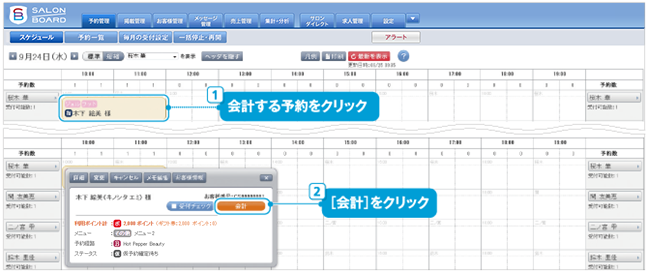
予約一覧画面から選択する場合
- [予約一覧]をクリック

- 予約を検索し、[会計]をクリック
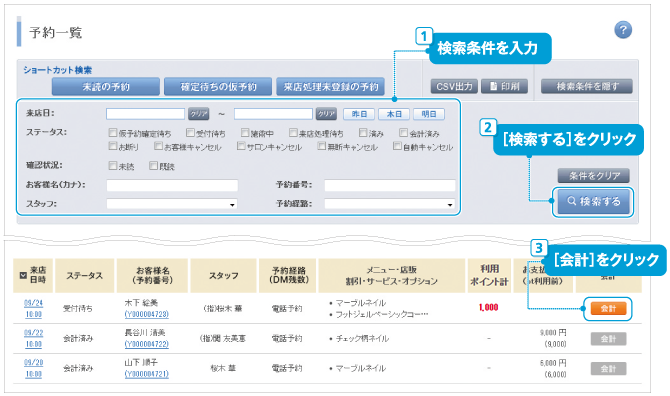
予約詳細画面から選択する場合
- 予約一覧で[予約番号]をクリック
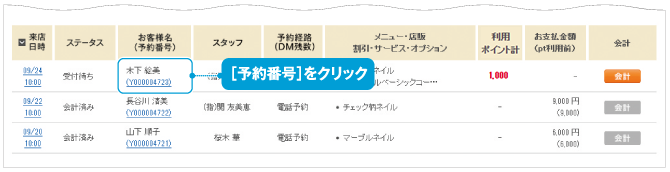
- [会計]をクリック
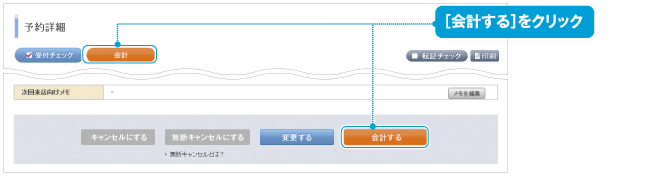
会計をする
予約時からメニューやサービスの変更があった場合や、店販の購入などがあった場合は、追加・削除して会計を行ってください。支払方法や金額を入力するとおつりが表示されます。
- 会計情報の確認、メニューの追加・削除

- 支払い方法を入力し、会計する
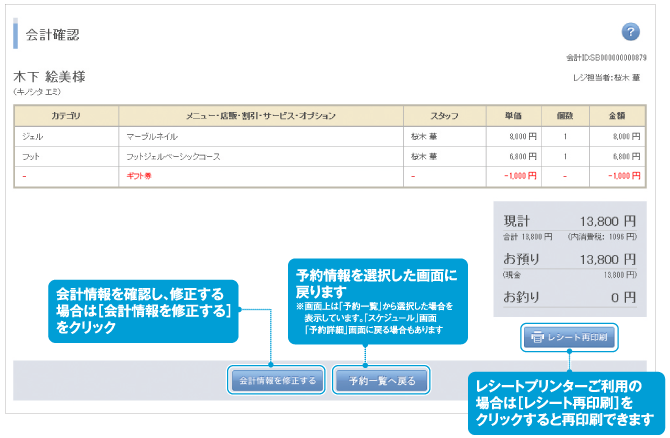
- 会計内容を確認する
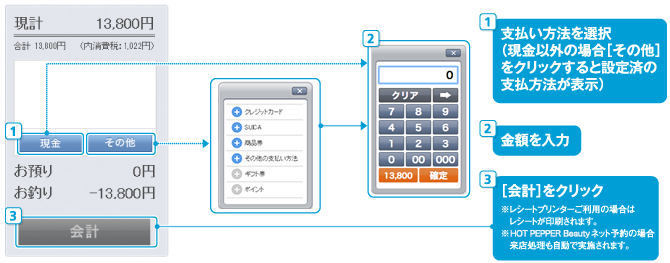
会計の一時保存をする
会計時に予約情報の入力が必要な場合など、会計の途中で会計情報を保存したい場合に、会計画面の入力内容を一時保存できます。
- [一時保存]をクリック

- [一時保存]をクリックすると入力した内容が保存され[会計]画面表示前の画面に戻ります。
一時保存中の会計情報を確認する、会計をするためには、[会計]画面を表示してください。 >>詳しくはこちらへ
